PS制作立体风格的粉色艺术字教程
- 2020-10-14 10:24
- 来源/作者:站酷/Awaken寤觉
- 己被围观 次
本教程主要使用Photoshop设计立体可爱风格的艺术字教程,教程主要通过钢笔工具和图层样式来完成,喜欢的朋友一起来学习吧。
最后效果:
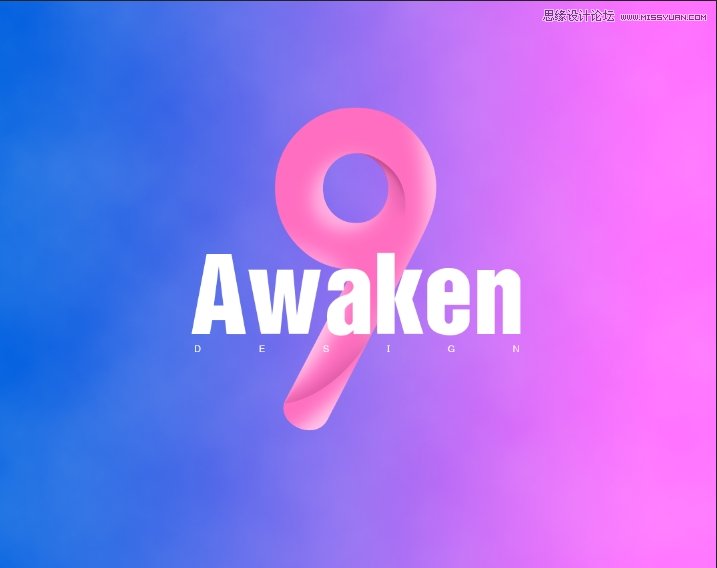
第一步:拉一个自己的喜欢渐变
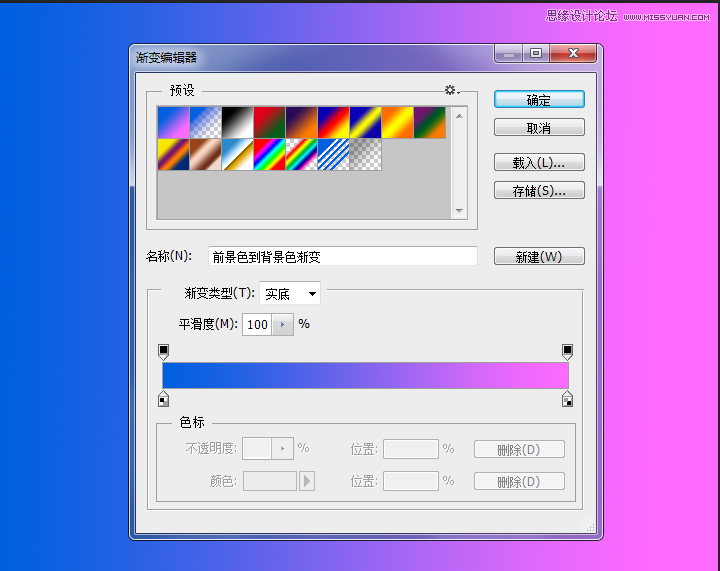
第2步:输入自己喜欢的一个数字 我这里输入一个9字

第3步:把9字转换为形状;然后用钢笔勾画出来自己满意的轮廓
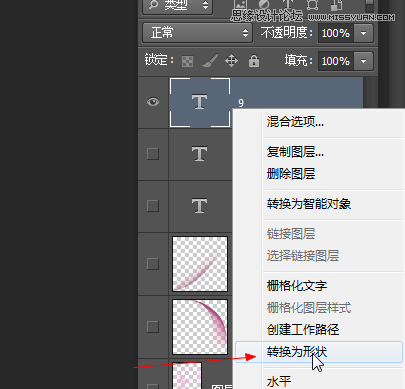
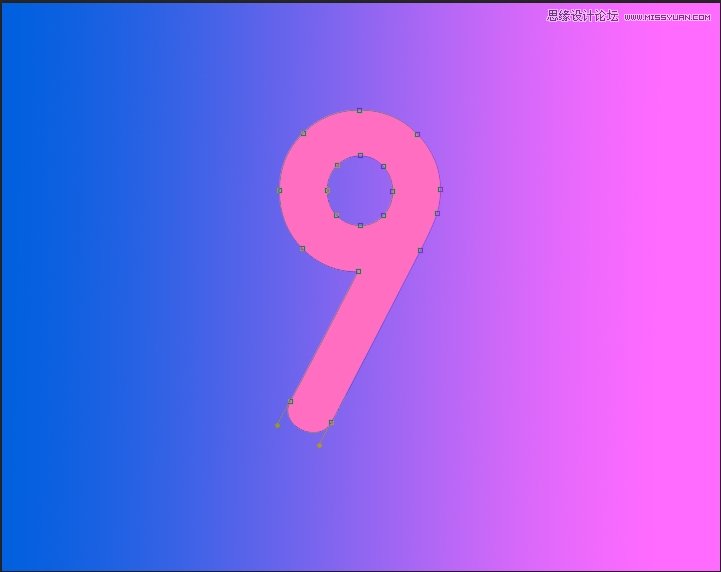
第4步:勾画出边缘的高光,然后用画笔涂抹
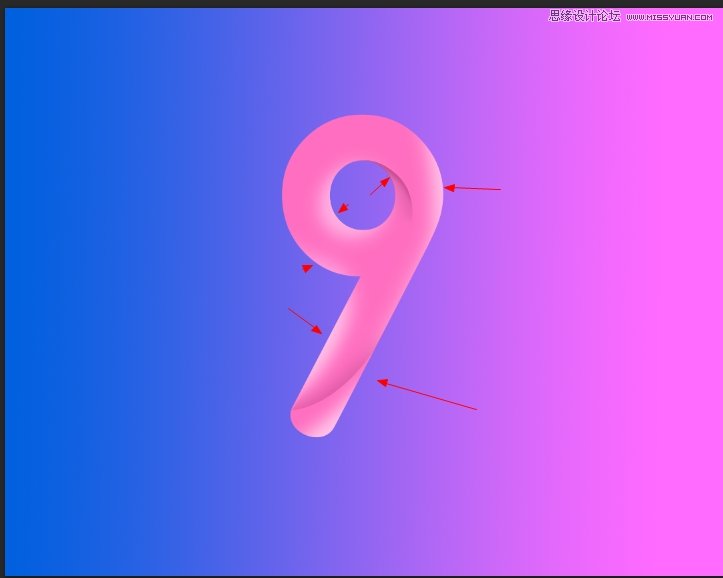
第4步:制作背景的纹理---云彩 参数如下如:
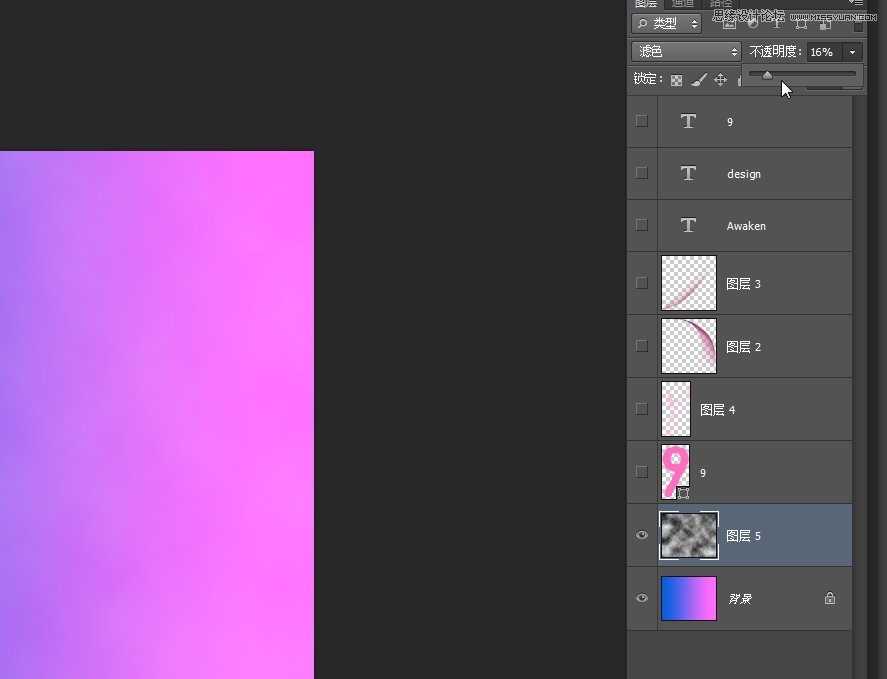
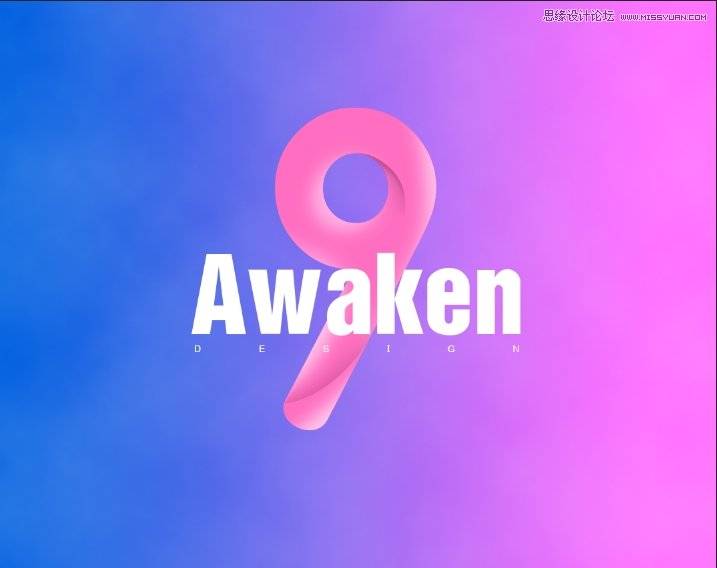
(责任编辑:极限)
*PSjia.COM 倾力出品,转载请注明来自PS家园网(www.psjia.com)
标签(TAG) 艺术字
上一篇:用PS两招制作颓废风格的艺术字
下一篇:PS制作金色浮雕圣诞快乐艺术字




